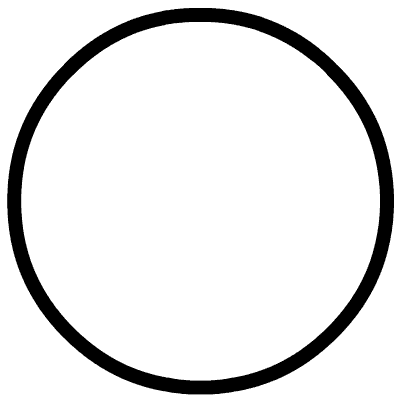 关注大数据生态
关注大数据生态
Tableau Server 用户
:
请问服务器页面上的企业名称和徽标能自定义吗?另外,我们可以自己进行修改吗?
这是个很实际的问题:在真实企业协作场景中,用户需要自定义服务器名称或徽标,来改变 Tableau Server 的外观,使其更符合公司的品牌形象。
那么,如何进行服务器名称和徽标的自定义呢? 今天的栗子,一睹为快!
本
期《举个栗子》,我们要给大家分享的 Tableau 技巧是:自定义服务器的名称和徽标。
打开 Tableau Server,将光标悬停在主页面左上角的徽标上时,自定义名称会出现在浏览器选项卡上和工具提示中。
可自定义的徽标出现在登录页面、服务器页面标题和 Web 制作页面中。不过,有些 Tableau Server 的引用暂时无法更改。
位置 A :浏览器窗口选项卡的 Tableau 徽标。
无法更改
如何自定义服务器名称和徽标?具体步骤如下:
服务器名称显示在工具提示、消息和浏览器窗口选项卡上。
对于它的自定义,需要区别 Tableau Server 的版本进行
:
➤
以管理员身份打开命令提示符,键入 tsm 并回车,测试命令能否正常运行。如不能,可键入以下内容:
cd "C:\Program Files\Tableau\Tableau Server\packages\bin.20201.20.0220.1252"
(具体路径需根据 Server 的安装路径进行修改,下同)
➤
键入以下命令:
tsm customize --server-name"DKMeco"
注:栗子中的“DKMeco”需要替换为需要自定义的公司名称。
➤
运行以下命令以应用更改(可以在修改完 C 和 D 后再运行):
tsm pending-changes apply
➤
以管理员身份打开命令提示符,然后键入以下内容:
cd"C:\Program Files\Tableau\Tableau Server\10.2\bin"
(一般默认路径是C盘bin文件夹下,具体路径需根据您server的安装路径进行修改)
➤
键入以下命令:
tabadmin customize name "new_name"
将 new_name替换为自定义名称,如下例中所示:
tabadmin customize name "DKMeco"
➤
键入以下命令重新启动服务器,以使更改生效:
tabadmin restart
接下来,自定义 Tableau Server 登录页面上的徽标、服务器页面上的标题徽标,以及导航窗格最小化时显示的徽标。
注:使用的图像文件应为 GIF、JPEG 或 PNG 格式。
标题徽标
(header_logo)支持图像最大像素为 160 x 48 ,最小 32 x 32 。为了获得最佳效果,建议像素 48 x 48 。如果图像大于像素 160 x 48 ,则会对其进行剪裁。
标题徽标
(导航窗格最小化时显示,--compact-logo)图像,建议使用像素 32 x 32 的图像。如不设置,将默认使用标题徽标(--header-logo)图像。
登录徽标
(sign_in_logo)图像最大可为 3000 x 3000 像素。
对于它们的自定义,也需要区别 Tableau Server 的版本进行:
➤
根据您要设置的徽标,键入以下命令之一。请先行准备好图像文件。
tsm pending-changes apply
➤
以管理员身份打开命令提示符,然后键入以下命令:
cd"C:\Program Files\Tableau\Tableau Server\10.2\bin"
(一般默认路径是C盘bin文件夹下,具体路径需根据您server的安装路径进行修改)
➤
根据您要设置的徽标,键入以下命令之一。用您自己的图像文件替代。
更改服务器名称和徽标后,需要重新启动服务器,才能真正完成自定义。如果您企业的服务器已应用到生产环境或服务器上内容较多,重启可能会带来工作不便。建议选择适合的时间进行服务器名称和徽标的自定义。
今天的 Tableau 技巧,你 Get 到了吗?
赶快试试看吧!

Hi,在使用 Tableau 过程中,
☝ 有疑问或实操困难,请联系阿达(公众号首页回复:阿达)
☝ 想了解更多 Tableau 技巧,请微信留言
☝ 投稿《举个栗子》,请联系[email protected]
如何快速找到往期【举个栗子】Tableau 小技巧?
➤进入微信公众号菜单“举个栗子”,或在公众号首页直接回复栗子关键字

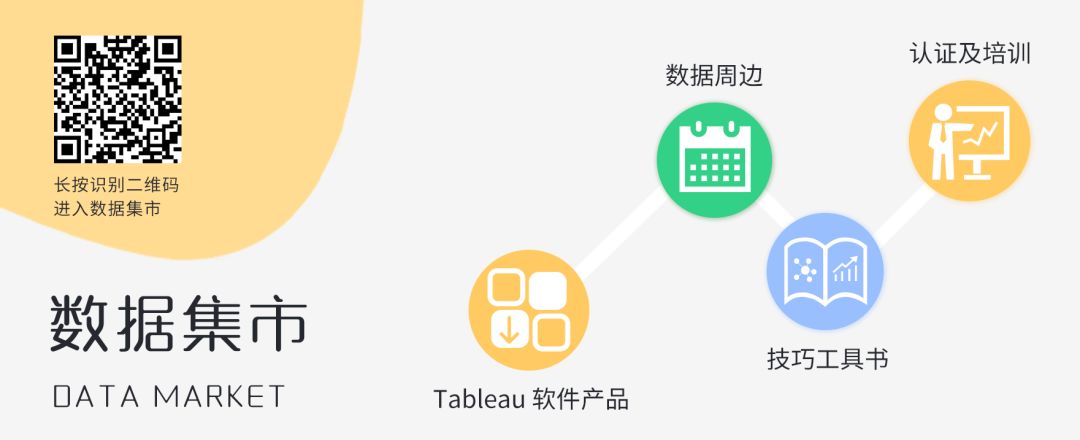
点击下方
阅读原文













